Corriente Eléctrica
El cable para la alimentación conecta la computadora a la corriente eléctrica. Es un cable grueso y redondo, con una ficha de tres patas en una punta y otra con tres agujeros en el otro extremo.
 Si en alguna ocasión usted trabaja dentro del gabinete,
ASEGÚRESE que este cordón se halle desconectado, de lo contrario usted podría descubrir que es lo que se siente al poner los dedos en un enchufe eléctrico.
Zap! Si en alguna ocasión usted trabaja dentro del gabinete,
ASEGÚRESE que este cordón se halle desconectado, de lo contrario usted podría descubrir que es lo que se siente al poner los dedos en un enchufe eléctrico.
Zap!
|

Ventilador
El ventilador no es una conexión, pero resulta crítico para la salud de su computadora.
Refresca la alimentación.
Hay por lo menos uno otro ventilador dentro de la computadora, que
mantiene aire que fluye dentro del caso para quitar el calor que todo este
procesamiento engendra. Si las cosas se calientan mucho dentro de la caja,
la CPU dejará de calcular con precisión. Usted obtendrá respuestas
equivocadas y se ejecutarán los comandos erróneos, habrá también acciones
impredecibles en sus programas. Esto puede resultar molesto o desastroso,
dependiendo de lo que exactamente suceda. Esto podría estar molestando o
desastroso, dependiendo de exactamente lo que acontece. Si tiene problemas después que la computadora funcionó por un rato, puede colocar el
calor en primer lugar, en su lista de sospechosos.
 Nunca lo bloquee y recuerde de soplarle el polvo de sus paletas de vez en cuando. Nunca lo bloquee y recuerde de soplarle el polvo de sus paletas de vez en cuando.
Ruido: Cuando su computadora arranca por primera vez, la mayor parte
del ruido que escucha es el del ventilador.
 Si alguna vez deja de oír al ventilador funcionando, no use la computadora hasta que la arreglen o correrá el riesgo de sufrir daños serios causados por el calor. Si alguna vez deja de oír al ventilador funcionando, no use la computadora hasta que la arreglen o correrá el riesgo de sufrir daños serios causados por el calor. |

Teclado   
El teclado se conecta con un cable redondo que se puede enchufar de una sola
manera. Los teclados recientes usan una PS/2 conector, que es más pequeño que el
conector viejo de teclado de estilo. El esquema de la codificación del
color de la norma usa púrpura para el conector de teclado y puerto, para hacerlo
fácil de encontrar el puerto correcto para cada conector. No todo uso de
fabricantes el esquema de la norma.
   El
cuerpo del enchufe tiene generalmente una muesca o marca para mostrar donde
está la parte que va para “arriba”. Ese lugar debería coincidir con la vertical, arriba en el conector lateral de la computadora. En los gabinetes del tipo torre, la parte de arriba no coincide con la parte superior del gabinete cuando está siendo usado, no hacia “arriba”, cuando yace abierto para que se trabaje dentro de él. El
cuerpo del enchufe tiene generalmente una muesca o marca para mostrar donde
está la parte que va para “arriba”. Ese lugar debería coincidir con la vertical, arriba en el conector lateral de la computadora. En los gabinetes del tipo torre, la parte de arriba no coincide con la parte superior del gabinete cuando está siendo usado, no hacia “arriba”, cuando yace abierto para que se trabaje dentro de él.
 Algunos gabinetes hacen difícil enchufar firmemente el teclado. Cuando la computadora comienza, verifique si está presente el teclado y no continuará si no encuentra alguno. Si
esto sucede cuando su teclado se está enchufando, primero apague la computadora, desenchúfelo y luego vuelva a enchufarlo firmemente. Trate de asegurarse que el enchufe llegó hasta el fondo y queda totalmente asentado. Luego vuelva a arrancar (reboot). Algunos gabinetes hacen difícil enchufar firmemente el teclado. Cuando la computadora comienza, verifique si está presente el teclado y no continuará si no encuentra alguno. Si
esto sucede cuando su teclado se está enchufando, primero apague la computadora, desenchúfelo y luego vuelva a enchufarlo firmemente. Trate de asegurarse que el enchufe llegó hasta el fondo y queda totalmente asentado. Luego vuelva a arrancar (reboot).
 Los teclados pueden fallar, especialmente después de una sesión con derrame de líquidos o migas encima de él. Por lo tanto evítelo en el área de trabajo de su computadora.
Su teclado quizás se recobre de una sesión de natación después que el líquido se haya secado, a condición que este no haya dejado nada detrás como azúcar o restos de hojitas de té. Los teclados pueden fallar, especialmente después de una sesión con derrame de líquidos o migas encima de él. Por lo tanto evítelo en el área de trabajo de su computadora.
Su teclado quizás se recobre de una sesión de natación después que el líquido se haya secado, a condición que este no haya dejado nada detrás como azúcar o restos de hojitas de té.
Un uso intenso, eventualmente desgastará los contactos eléctricos en el teclado, como en cualquier otro dispositivo eléctrico.
|

PS/2 Mouse
 
Muchos ratones más nuevos usan una conexión PS/2 en lugar de una conexión serie. La forma y tamaño son similares a una conexión del teclado.
El puerto y el conector son ligeros verdes, si el fabricante ha seguido el
esquema del color de la norma
 Hay una diferencia MUY importante. ¡Conectar o desconectar un dispositivo con un conector PS/2 mientras la computadora está encendida, puede quemar la plaqueta principal! Hay una diferencia MUY importante. ¡Conectar o desconectar un dispositivo con un conector PS/2 mientras la computadora está encendida, puede quemar la plaqueta principal!
|

USB
 El Bus Serie Universal se usará pronto para casi todos los dispositivos periféricos, en lugar de la variedad que usted ve en el diagrama. El microprocesador de la computadora en la plaqueta principal, puede reconocer automáticamente cualquier dispositivo USB y asignarle los recursos y corriente de alimentación que necesite. Esto evita tener que mesarse los pelos en las sesiones que normalmente acompañan la instalación de un nuevo dispositivo. El Bus Serie Universal se usará pronto para casi todos los dispositivos periféricos, en lugar de la variedad que usted ve en el diagrama. El microprocesador de la computadora en la plaqueta principal, puede reconocer automáticamente cualquier dispositivo USB y asignarle los recursos y corriente de alimentación que necesite. Esto evita tener que mesarse los pelos en las sesiones que normalmente acompañan la instalación de un nuevo dispositivo.
Un dispositivo USB puede conectarse o desconectarse en cualquier momento, sin tener que apagar o reiniciar la computadora.
Un dispositivo USB puede enviar datos a 12 Mbps para dispositivos como escáneres e impresoras o a 1.5 Mbps para los teclados y palancas de mando.
Si usted conecta un centro o hub al puerto de USB en la parte de atrás de la computadora, podrá entonces conectar a dicho centro, hasta 127 dispositivos USB más. Ellos por supuesto tendrán que compartir la corriente de alimentación y los recursos, pero muchos podrán funcionar al mismo tiempo. ¡No habrá más problemas en quedarse sin conectores!
|


Puerto paralelo 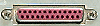 
Un puerto serie manda los datos de a un bit cada vez mientras que un puerto paralelo puede mandar de a 8 bits por vez. Los escáneres y los dispositivos de almacenamiento externos de muchos tipos, también se conectan a un puerto paralelo.
Las conexiones de USB reemplazan el puerto paralelo.
Un puerto serie envía los datos de a un bit, mientras que los puertos paralelos pueden enviar de a 8 bits por vez.
Cualquier dispositivo que está transfiriendo una gran cantidad de información requeriría un puerto paralelo. Este usa un conector hembra de 25 pines
|



Módem


Un módem interno tiene conectores para la línea telefónica, ambos “in y “out” (de entrada y salida). La línea de entrada viene desde la toma de teléfono en la pared o adaptador ISDN hasta la computadora. La línea de salida va desde la computadora a otro dispositivo; generalmente, una máquina de FAX o un teléfono común.
|


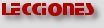  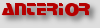 
~~ 1 Cor. 10:31 ...hagan cualquier otra cosa, háganlo todo para la gloria de Dios. ~~
Actualizado por última vez el día:
15 Dec 2010 |
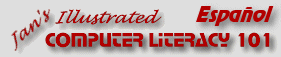










 El Bus Serie Universal se usará pronto para casi todos los dispositivos periféricos, en lugar de la variedad que usted ve en el diagrama. El microprocesador de la computadora en la plaqueta principal, puede reconocer automáticamente cualquier dispositivo USB y asignarle los recursos y corriente de alimentación que necesite. Esto evita tener que mesarse los pelos en las sesiones que normalmente acompañan la instalación de un nuevo dispositivo.
El Bus Serie Universal se usará pronto para casi todos los dispositivos periféricos, en lugar de la variedad que usted ve en el diagrama. El microprocesador de la computadora en la plaqueta principal, puede reconocer automáticamente cualquier dispositivo USB y asignarle los recursos y corriente de alimentación que necesite. Esto evita tener que mesarse los pelos en las sesiones que normalmente acompañan la instalación de un nuevo dispositivo.

 Los
monitores digitales tienen un conector diferente y ellos requieren una tarjeta
video digital.
Los
monitores digitales tienen un conector diferente y ellos requieren una tarjeta
video digital.



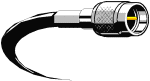

 Un
cable del remiendo de la red (patch cable) es redondo pero el conector es
semejante a un conector telefónico, menos lo es más ancho.
Un
cable del remiendo de la red (patch cable) es redondo pero el conector es
semejante a un conector telefónico, menos lo es más ancho.